포토샵(photoshop)에서 이미지 편집 일괄 처리하기(action, batch)
- 포토샵
- 2022. 8. 6.
포토샵(photoshop)에서 이미지 편집 일괄 처리하기(batch, action)
이미지를 편집할때 수행한 명령을 액션(action)으로 기록하고 다수의 이미지에 일괄적용(batch)하는 방법이다. 이 방법으로 반복적인 일을 줄이고 자동화할수있다. 예에서 이미지의 크기를 줄이고 저장하는 작업을 진행하였다.
1)포토샵에서 편집할 이미지를 열기한다.
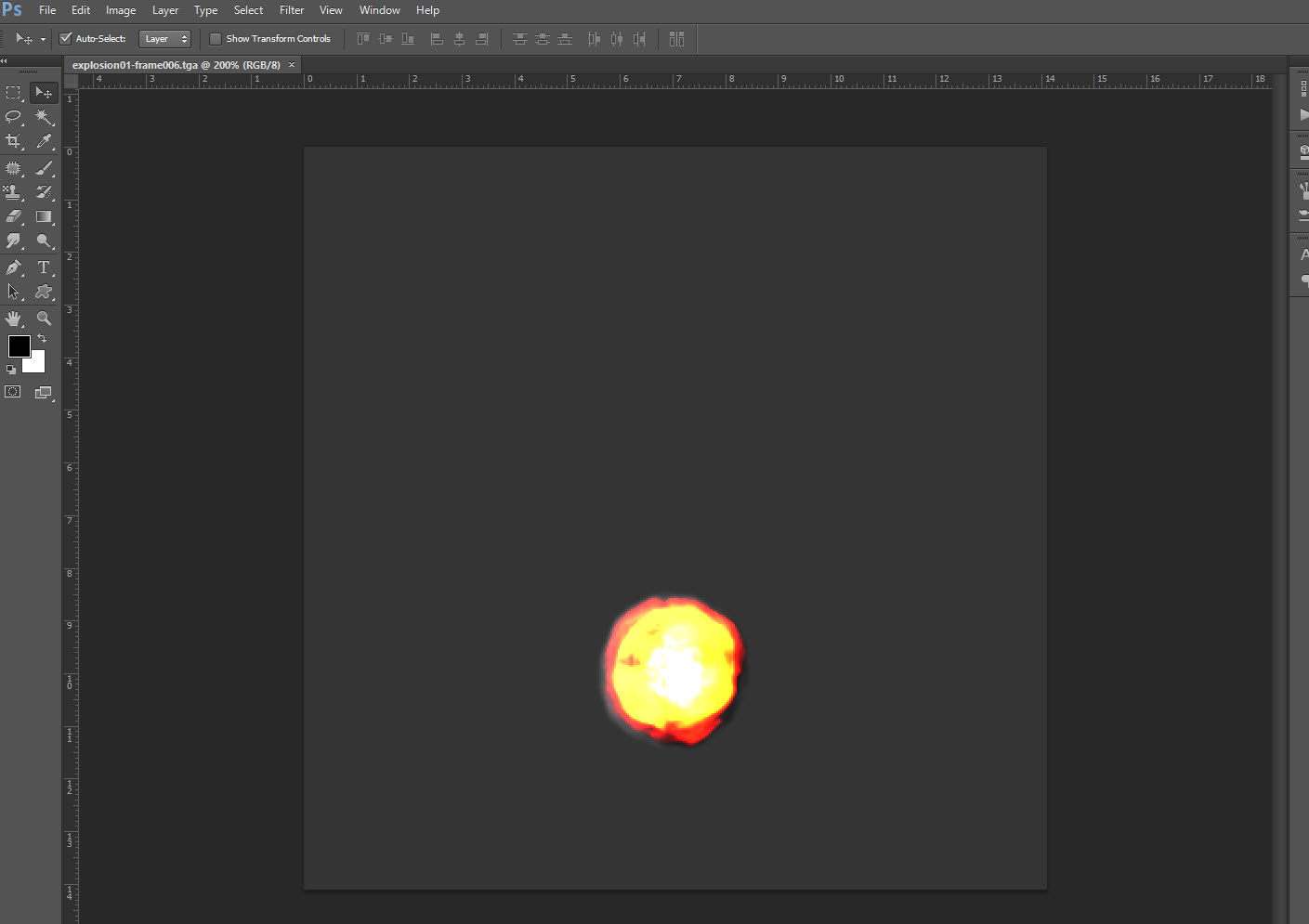
action
2)actions 패널에서 새로운 set를 생성한다.

3)set에 새로운 액션을 추가한다. 액션의 이름, 액션의 소속(set)을 설정하고 record를 클릭하면 이후에 포토샵에서 수행하는 명령을 기록하기 시작한다.

4)패널에 액션이 추가된것을 확인할수있다. 하단의 빨간색 원은 현재 작업이 기록중임을 의미한다.
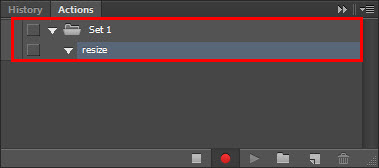
4)상단의 image 메뉴에서 image size로 이동한다.

5)현재 이미지의 사이즈를 확인할수있다.

6)이미지의 사이즈를 재설정하고 확인한다.
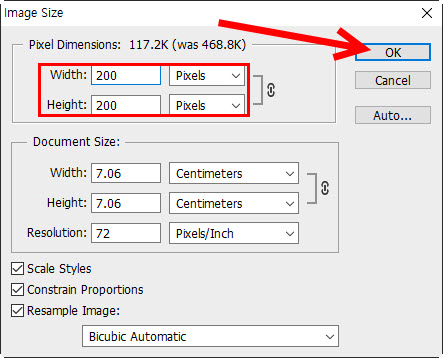
7)stop recording을 클릭하면 액션이 기록되는것을 중지한다.
이미지의 크기를 줄이는 명령을(imaze size) 액션으로 만들었다(resize)
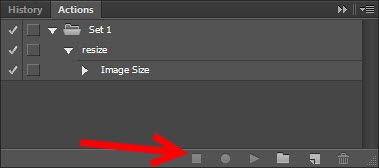
batch
8)동일한 작업을 다수의 이미지에 일괄 적용하려면 상단의 file 메뉴에서 automate의 batch로 이동한다.

9)play의 action에서 일괄처리할 작업(action)을 설정한다. source folder에서 일괄 처리할 이미지가 있는 폴더를 설정하고 destination folder에서 일괄 처리후 이미지를 저장할 폴더를 설정한후 확인한다.
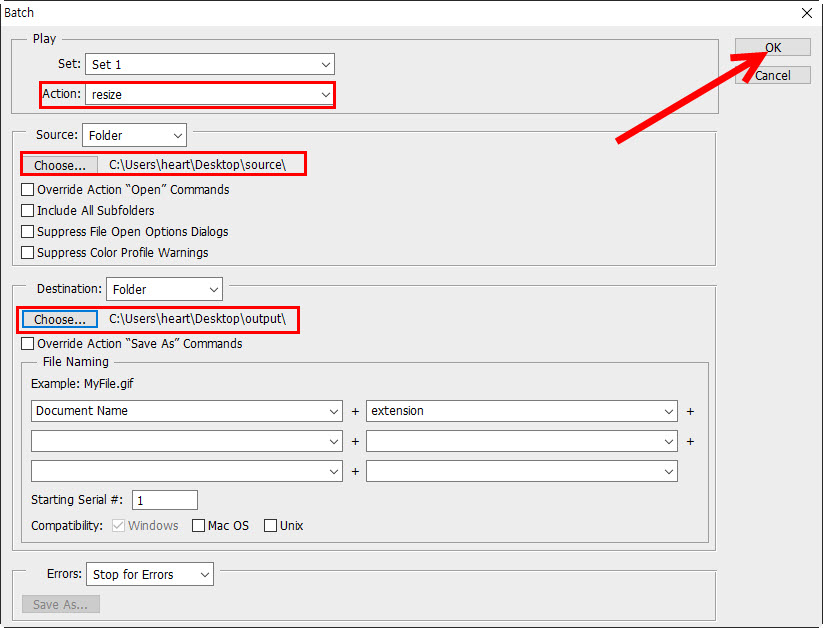
source folder

destination folder
10)포토샵에서 순차적으로 source folder의 이미지를 불러오기하고 액션을 실행한후 이미지를 저장한다. 저장된 파일의 사진 크기를 보면 이미지의 크기가 재설정된것을 확인할수있다.

batch의 override action "save as" commands 옵션
11)예에서 이미지 크기를 재설정하고 추가적으로 파일을 저장하는 명령(save as)까지 진행하고 액션 기록을 중지하였다.
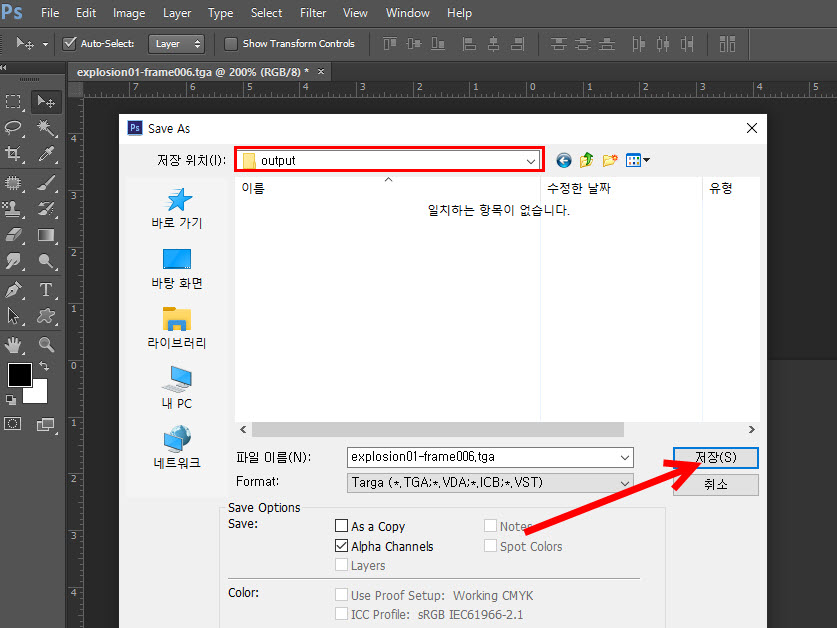
12)액션에 기록된 명령에 이미지 사이즈 설정(image size)과 저장(save)이 포함되어있는것을 확인할수있다.
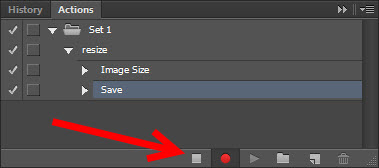
13)액션에 저장(save)이 포함되어있는 경우 batch의 옵션중 override action "save as" commands에 체크한다.
이 옵션은 batch를 사용하여 파일 형식을 변경하여 저장하는 작업이 포함된 경우 사용할수있다.
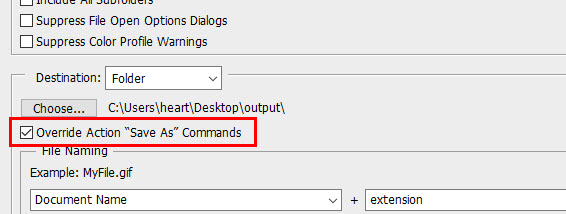
'포토샵' 카테고리의 다른 글
| 포토샵(photoshop)에서 사진에 스케치(sketch) 효과 만들기 (0) | 2022.08.06 |
|---|---|
| 포토샵(photoshop)에서 흑백 이미지(greyscale)에 색상(color) 맵핑하는 방법(gradient map) (0) | 2022.08.06 |
| 포토샵(photoshop)에서 seamless 텍스처 만들기(타일 맵, tile map) (0) | 2022.08.04 |
| 포토샵(photoshop)에서 사용자 정의 패턴 만들기(define pattern) (0) | 2022.08.03 |
| 포토샵(photoshop)에서 black & white를 사용하여 이미지 수정하기(adjustment layer) (0) | 2022.08.03 |